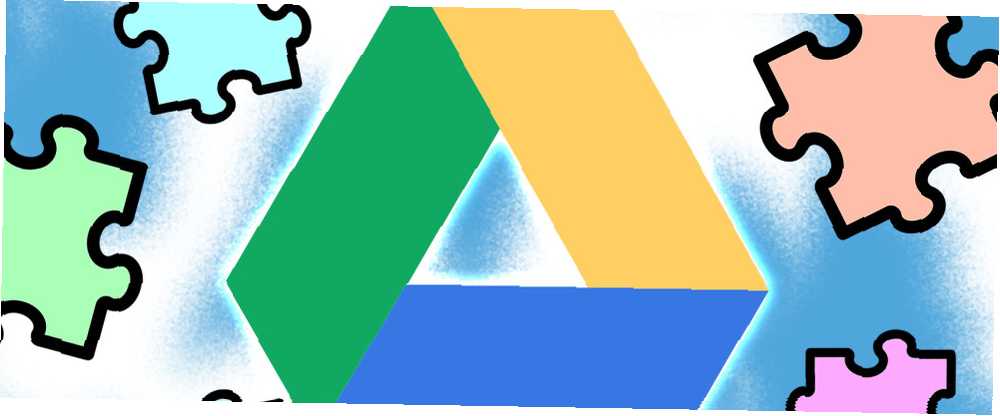
Michael Fisher
0
3674
462
Už dávno byli nadšenci produktivity zařazeni do používání stolního softwaru pro psaní dokumentů nebo organizování tabulek. Díky pokroku v oblasti internetu a cloud computingu nyní existují skvělé produkty, jako je Disk Google, které zvyšují denní produktivitu.
Proč jsou služby jako Disk Google tak skvělé? Většinou se jedná o pouhý počet účelů, které zde nalezené produkty mohou mít. Můžete si vyvinout několik opravdu působivých nástrojů pro správu peněz. 10 Nástroje pro správu peněz uvnitř Google Drive, které byste měli používat dnes 10 Nástroje pro správu peněz uvnitř Google Drive, které byste měli používat dnes Problém s penězi je, že pokud je nespravujete, skončíte bez něj . A co některé užitečné nástroje pro správu peněz, které vám pomohou začít přímo v účtu na Disku Google? , sbírejte své výzkumy a nápady Jak používat Disk Google k zachycení vašich skvělých nápadů a nikdy je neztratit Jak používat Disk Google k zachycení vašich skvělých nápadů a nikdy je nepřicházet Přesunout Evernote - zde je návod, jak můžete pomocí Disku Google udržovat a růst vaše nápady. S nástroji Google na dosah ruky je všechny dobře využijte k péči o své nápady. a také automatizovat s dalšími službami, jako je Gmail 7 Různá použití integrace Disku Google s Gmailem 7 Různá použití integrace Disk Google S Gmailem Gmail a Google Drive podporují mnoho našich potřeb produktivity. Podívejme se na některé způsoby zdravého rozumu a některé chytré hacky, které nám umožňují bezproblémově spojit tyto dvě služby. .
Zde je klíčem k tomu, aby se věci jako Tabulky Google a Dokumenty Google dobře využily ve vašem životě, a nejlepším způsobem, jak to udělat, je vylepšit tyto služby některými z nejlepších dostupných doplňků, které jsou pro studenty k dispozici. 5 vám pomůže napsat papír Doplňky Dokumentů Google pro studenty: Těchto 5 vám pomůže napsat papír Zpracování textu pro studenty je již dlouho doménou aplikace Microsoft Word, ale nedávné vydání doplňků dělá z Dokumentů Google lákavá bezplatná volba. .
Dokumenty Google a Google Spreadsheet jsou úžasné bezplatné služby tak, jak jsou, ale pokud přidáte některé z níže uvedených doplňků, může do těchto nástrojů skutečně vdechnout nový život. Chcete-li se k některému z nich dostat, stačí jít do tabulky Google nebo do Dokumentů, klikněte na ikonu “Doplňky” a poté zvolte “Získejte doplňky”.
AbleBits Suite
AbleBits je společnost, která ve skutečnosti nabízí placené profesionální doplňky pro Microsoft Excel. Poskytují funkce šetřící čas, jako je sloučení listů na základě pouze odpovídajících dat, snadné sloučení více sešitů do jednoho a mnohem více.
Naštěstí pro uživatele Disku Google nabízí Ablebits kompletní seznam velmi užitečných doplňků pro aplikace Disk Google. Šest z nich, abych byl přesný.
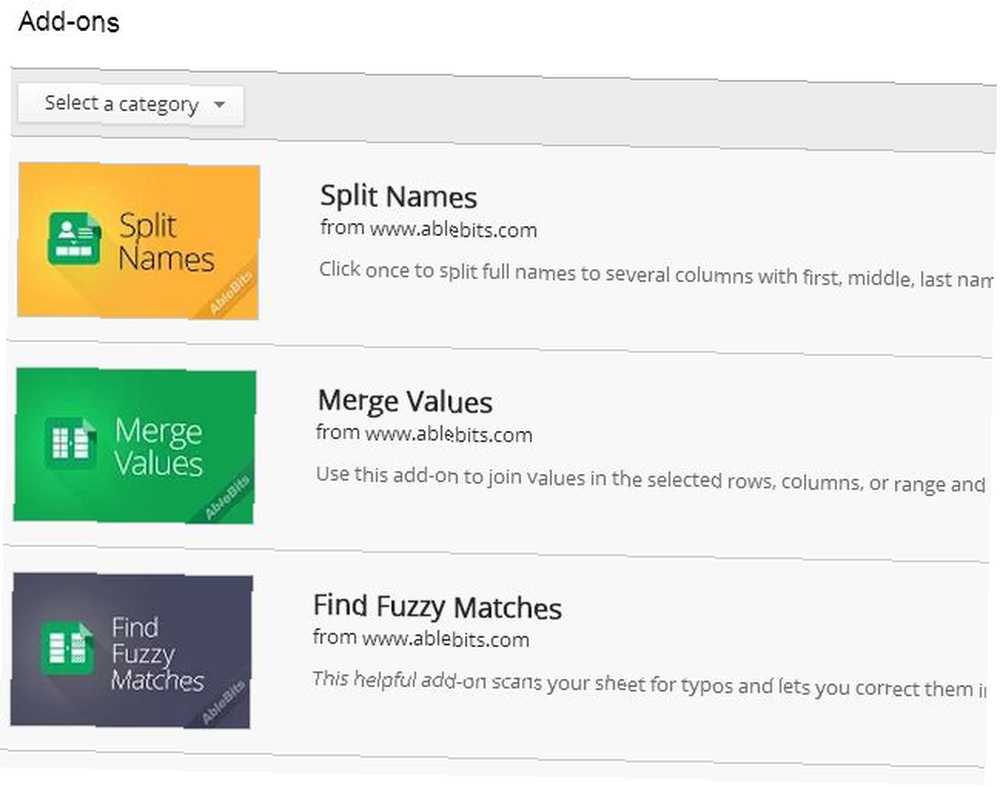
Můžete použít pro některá z těch specializovanějších, jako je rozdělení jmen lidí do několika sloupců (Split Names), nebo náhodně generování hesel do libovolného rozsahu (Random Generator), ale jedním z nejužitečnějších dostupných doplňků je rozhodně Advanced. Najít a nahradit nástroj.
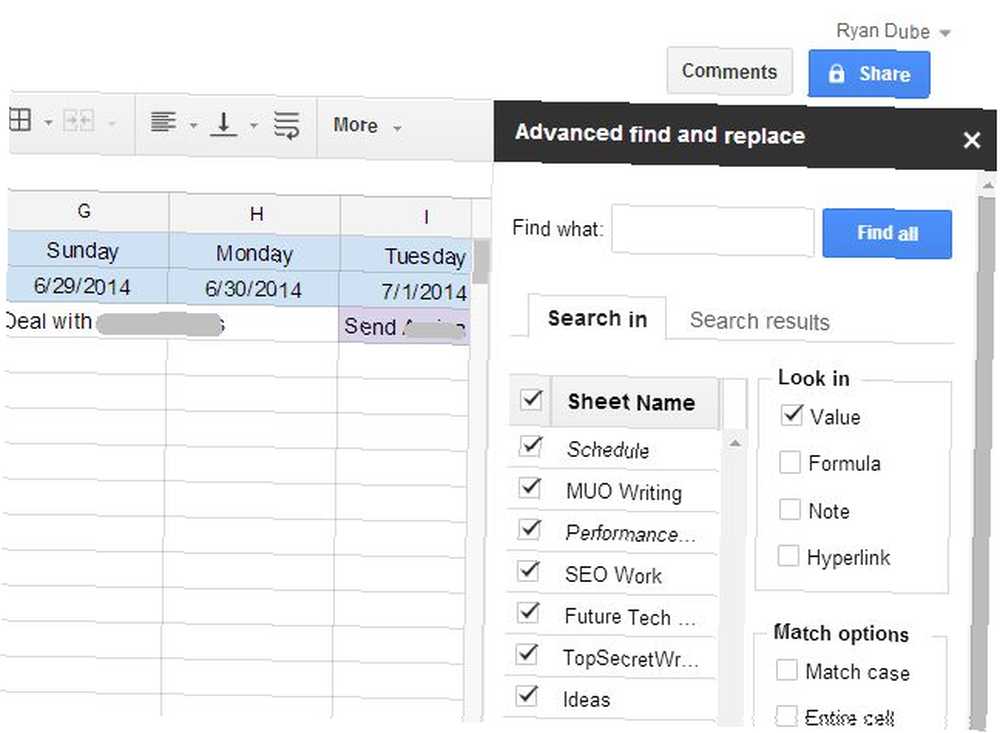
Funkce Ablebits Find and Replace umožňuje provádět opravdu pokročilé hledání a nahrazování manipulací v tabulce. Umožňuje vyhledávat nejen hodnoty, ale také hledat uvnitř poznámek nebo vzorců v listu. Můžete také vybrat konkrétní názvy listů nebo můžete hledat pouze aktivní list nebo všechny listy v sešitu.
Dalším opravdu užitečným doplňkem Ablebits je nástroj Sloučit hodnoty, který vám umožní provádět opravdu kreativní manipulaci s daty uvnitř různých sloupců a umístí konečné výsledky do libovolného sloupce výsledků, kterému to řeknete..
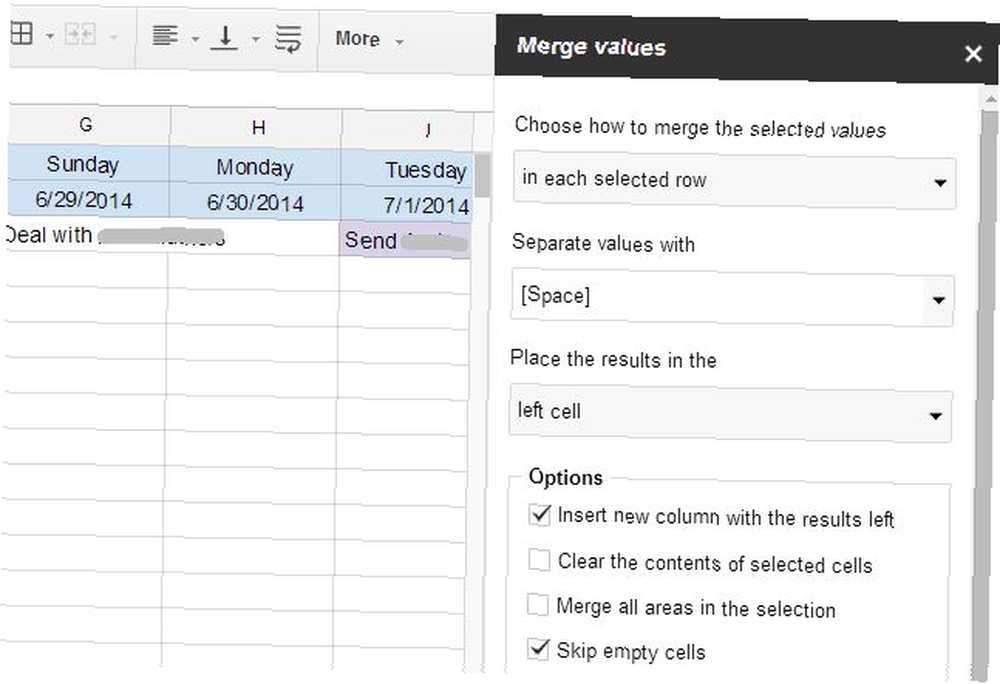
V Excelu nebo jakékoli jiné tabulce může tento druh manipulace vyžadovat pokročilejší řetězce vzorců, ale s tímto doplňkem mohou i méně pokročilí uživatelé začít snadno míchat a kombinovat data z různých sloupců s minimálním úsilím.
K dispozici je také doplněk Ablebits Remove Duplicates, který vám umožní najít duplicitní nebo jedinečné hodnoty uvnitř aktivního listu, nebo vám umožní porovnání dvou listů pro všechny duplikáty.
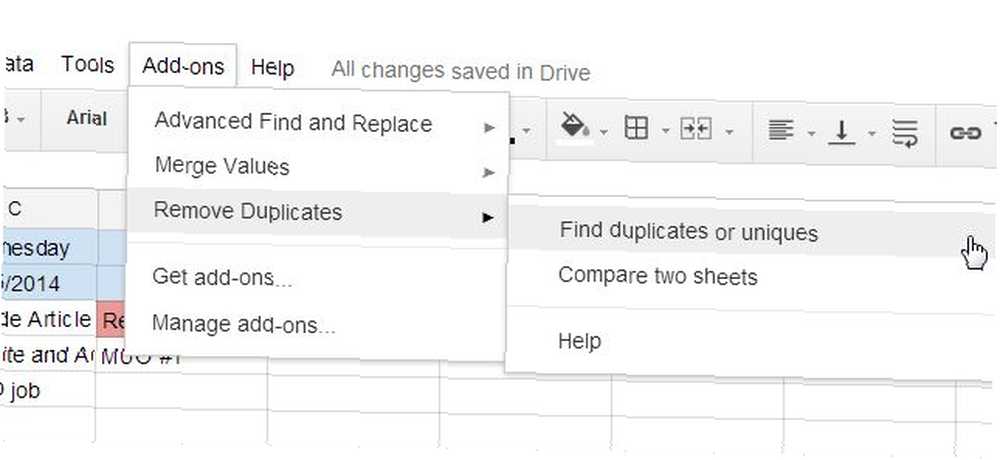
Pokud se rozhodnete najít duplikáty, doplněk vás provede průvodcem a vybere rozsah a data, ve kterých chcete procházet..
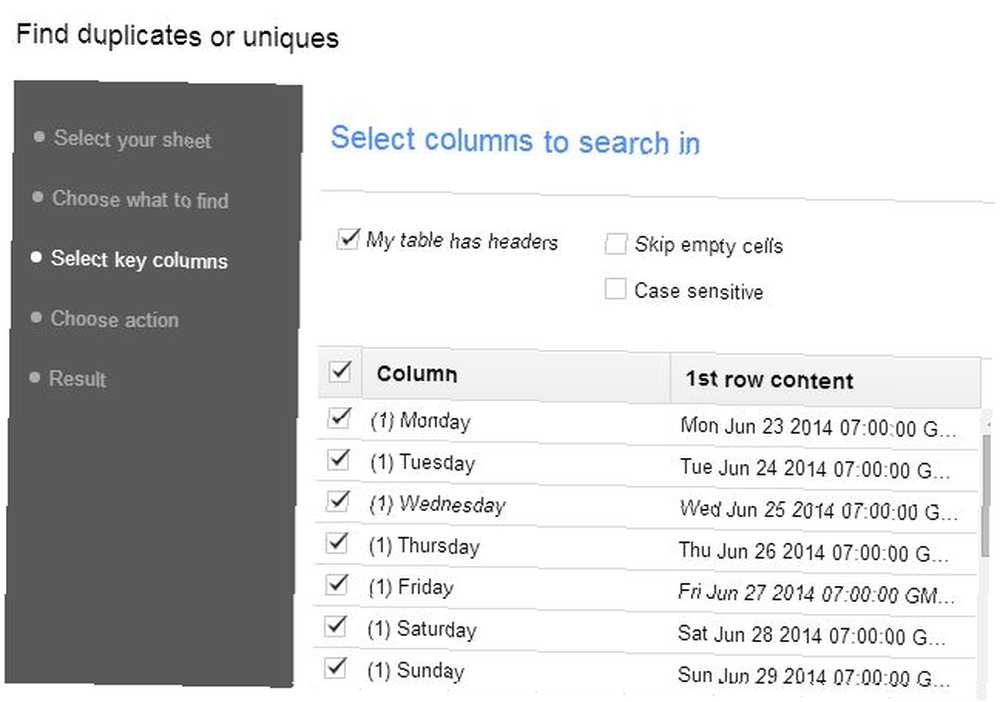
Poté vám umožní přesně definovat, jaká data chcete identifikovat. To by mohly být všechny duplikáty uvnitř listu, nebo by to mohlo být zjištění, jaké hodnoty uvnitř listu skutečně ne odpovídají jiným hodnotám, nebo jsou jedinečné.
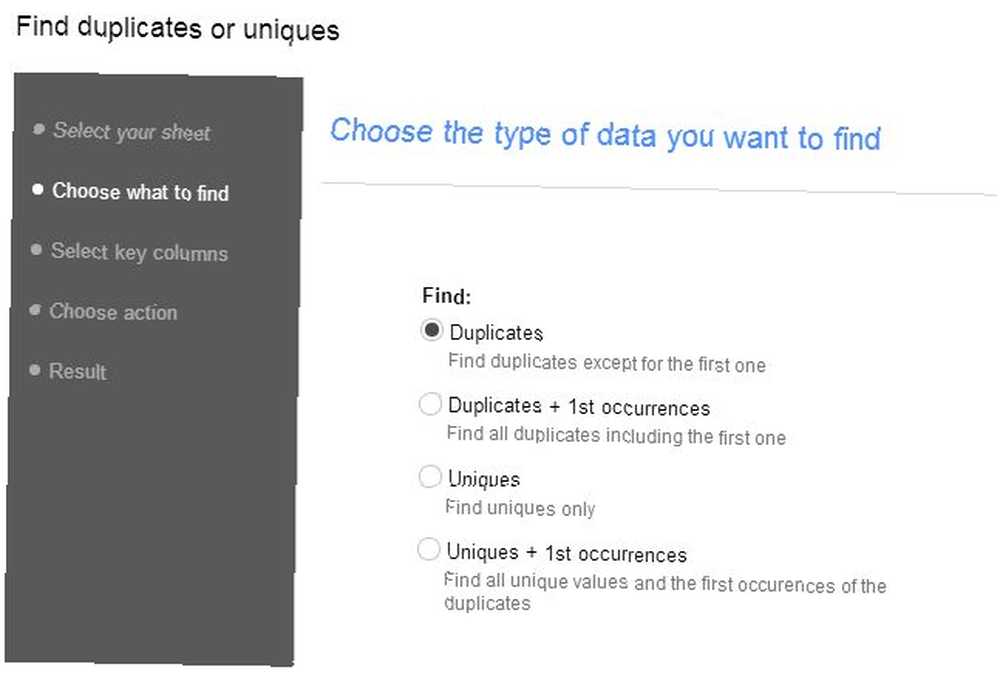
Je zřejmé, že častějším používáním je nalezení duplikátů, ale jsou chvíle, kdy máte list plný identických hodnot a ve sloupcích shodných údajů můžete hledat překlep nebo jedinečnou hodnotu..
Pokud máte větší zájem o kontrolu, zda existují nějaké rozdíly mezi dvěma listy - například pokud jste vytvořili kopii listu a máte obavy, že někdo provedl nějaké změny, můžete pomocí této funkce najít nové hodnoty nebo změny mezi těmito dvěma listy pomocí “Jedinečné hodnoty” volba.
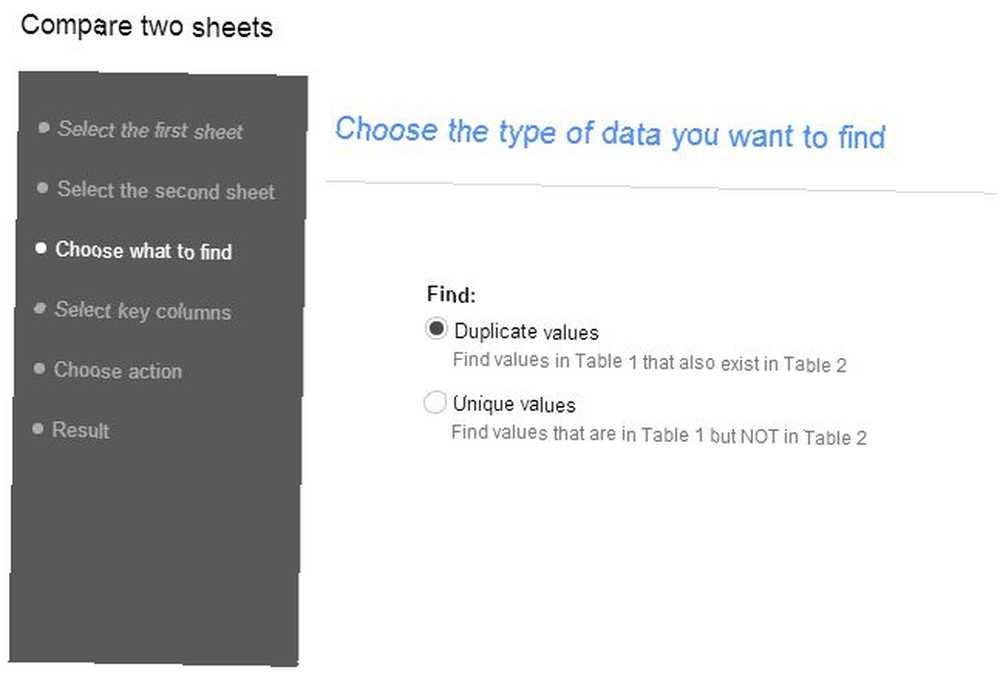
Jak si dokážete představit, schopnost rychle identifikovat rozdíly mezi dvěma listy nebo najít duplicitní a jedinečné hodnoty uvnitř konkrétního listu, jsou skutečně prvky, které by měla mít jakákoli dobrá tabulka. Ablebits přináší tuto funkci do tabulky Google Jak importovat data z jiných tabulek Google Jak importovat data z jiných tabulek Google Většina uživatelů používá pouze malou část potenciálu tabulky Google. Víte, jak získat informace z jedné tabulky Google do jiné? Tady je buněčná funkce pro vykonávání práce. .
Mapovací listy
Dalším oblíbeným doplňkem na Disku Google je rozhodně Mapping Sheets. Pomocí tohoto doplňku můžete lépe využít veškerá geografická data, která můžete mít v tabulce. Pokud jste někdy chtěli snadný způsob, jak rychle vykreslit místa z vašich dat na Google Map 7 způsobů, jak vytvořit mapu Google pomocí dat z tabulky Google 7 způsobů, jak vytvořit mapu Google pomocí dat z tabulky Google Pokud si udržujete spoustu údajů v Na tabulkách Google jste pravděpodobně uvažovali o jejich vykreslení na mapě Google. No, můžete, ale dělat to není tak zřejmé, jak byste mohli očekávat. , to je ono.
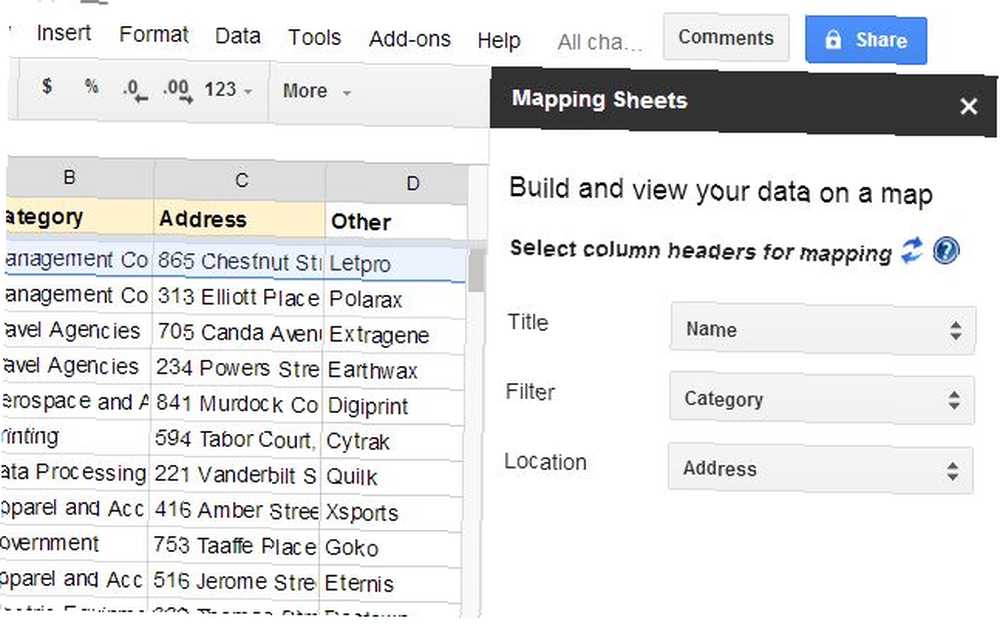
Jeho používání je směšně snadné. Jen se ujistěte, že máte v listu seznam adres a dalších souvisejících údajů, a poté spusťte tento doplněk. Uvidíte formulář, ve kterém mu sdělíte, jaké sloupce v listu chcete použít k vytvoření mapy.
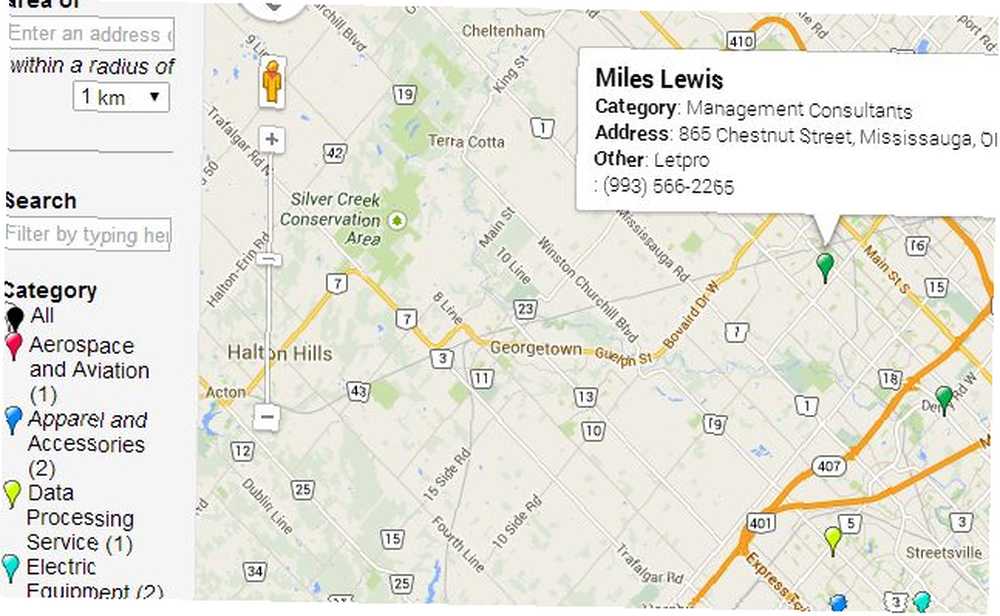
Jakmile ji odešlete, doplněk pro vás vytvoří mapu přímo v listu, abyste měli užitečnou vizualizaci všech těchto dat.
EasyBib Bibliography Creator
Ať už jste student, novinář nebo jen spisovatel na volné noze, měli byste pro Dokumenty Google využít doplněk Creator bibliografie Easybib. Jméno není nesprávné jméno. Tento doplněk umožňuje vytvoření bibliografie CiteThisForMe: Rychle generovat bibliografii založenou na stylu Harvardu. CiteThisForMe: Rychle generovat bibliografii založenou na stylu Harvardova odkazu..
Zahrnuje vestavěný vyhledávač knih, časopisů nebo webových stránek.
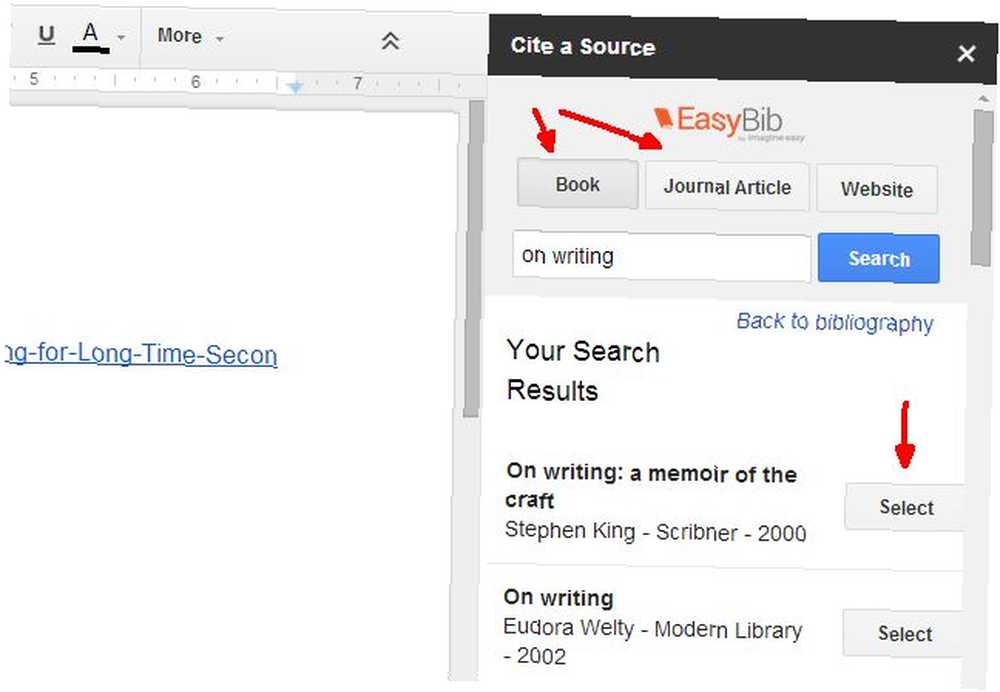
Jakmile ve výsledcích najdete to, co hledáte, stačí kliknout na tlačítko výběru a poté na ikonu “Přidat bibliografii do Doc” tlačítko.
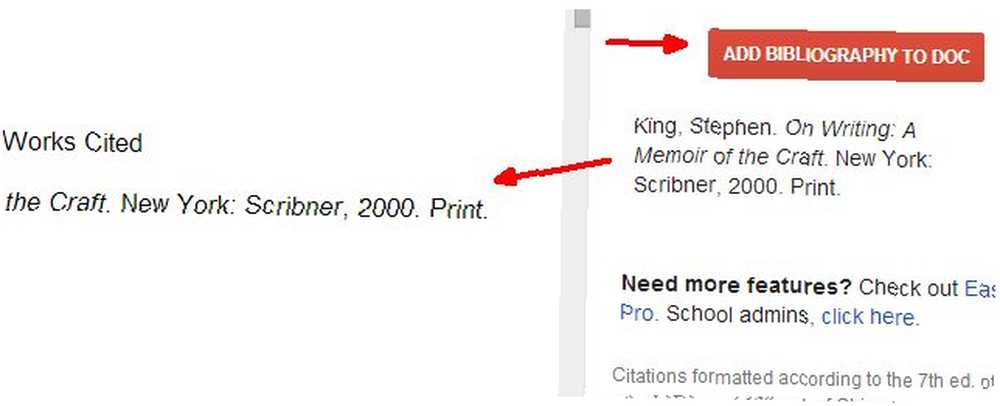
Toto vloží vaši citaci pomocí správných stylů MLA, APA a Chicago podle potřeby. Pokud jste se snažili o správné formátování bibliografie, nebo jste jen s formátováním bojovali, pak je to doplněk pro vás.
Pracovní postupy
Pracujete v týmu, kde se všichni nacházejí na dálku, nebo možná v korporaci, kde jsou kanceláře po celém světě? V mnoha projektech je častou potřebou schvalování dokumentů. To je obvykle tak jednoduché jako šéf, který někomu přiřadí průvodce, specifikaci nebo nějaký důležitý dokument, a poté jej v určitý den zapíše ke kontrole a schválení. Na Disku Google je opravdu snadno použitelný doplněk pro Dokumenty Google nazvaný Workflows, který výrazně zjednodušuje proces schvalování dokumentů.
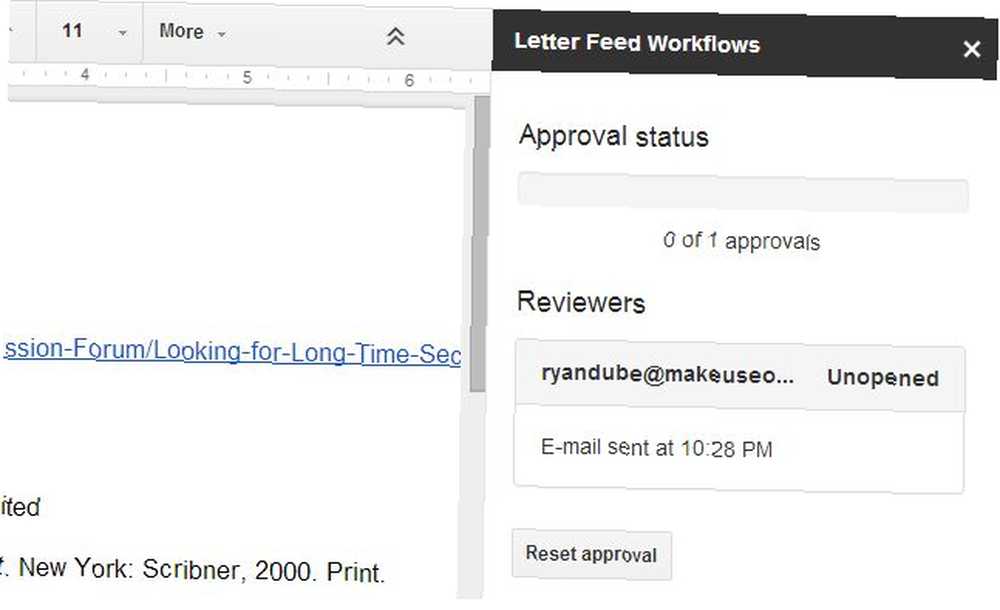
Jmenuje se Workflow, protože v zásadě umožňuje dokument spouštět prostřednictvím pracovního toku příjemců, kteří budou mít každý krok, aby upravili koncept a schválili dokument. Po dokončení každé fáze pracovního postupu schvalování obdrží příjemce další fáze e-mail s výzvou, aby se připojil, zkontroloval a schválil.
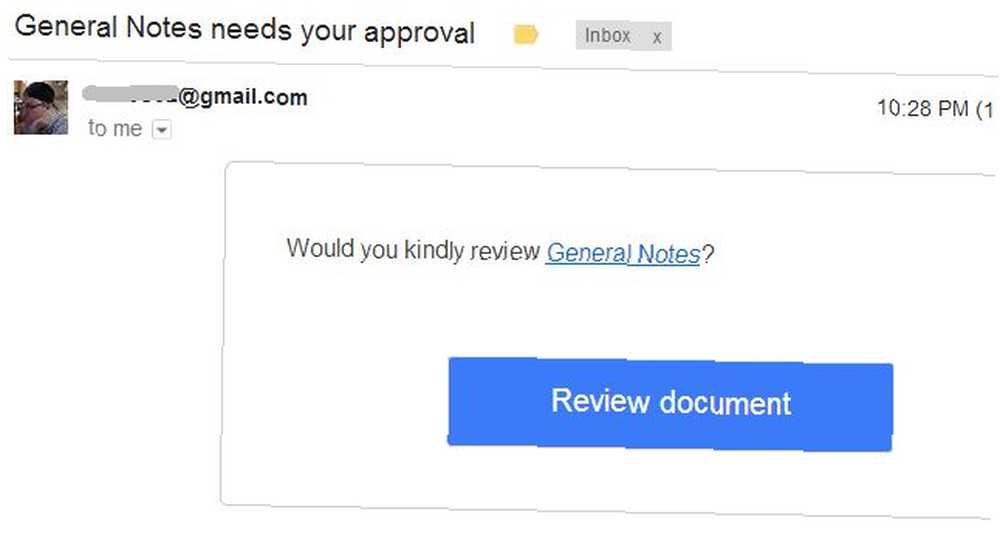
Schvalovací proces může být stejně jednoduchý jako zápis do několika poznámek (v případě potřeby) a poté klepnutím na “Schvalovat” nebo “Odmítnout” tlačítko.
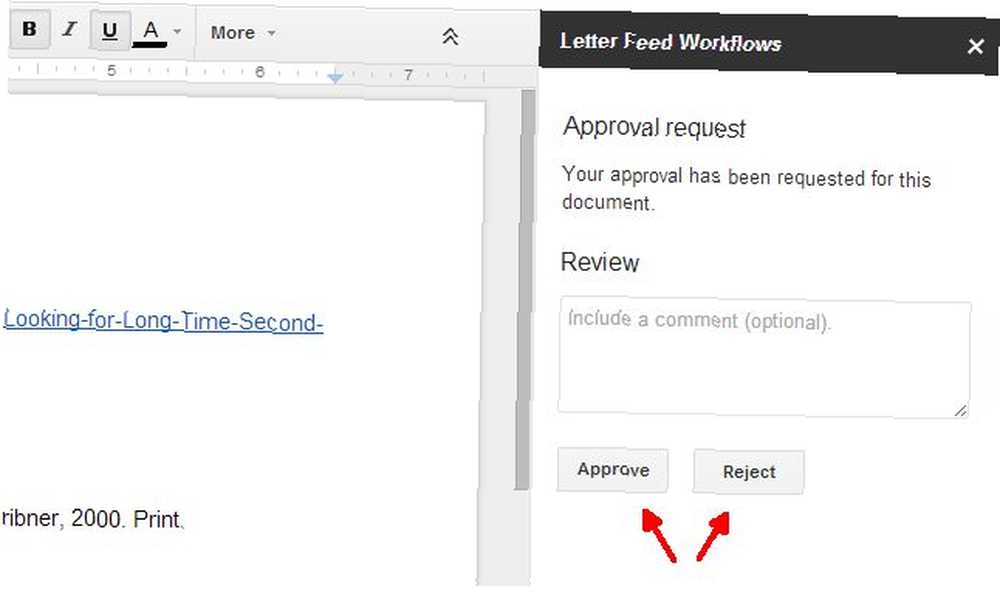
Po schválení obdrží původce oznámení, že ke schválení došlo.

V samotném dokumentu Google zobrazuje Workflow stav schválení. Pokud existuje více lidí, kteří to potřebují schválit, ukáže vám, kolik z těchto lidí tento dokument doposud schválilo.
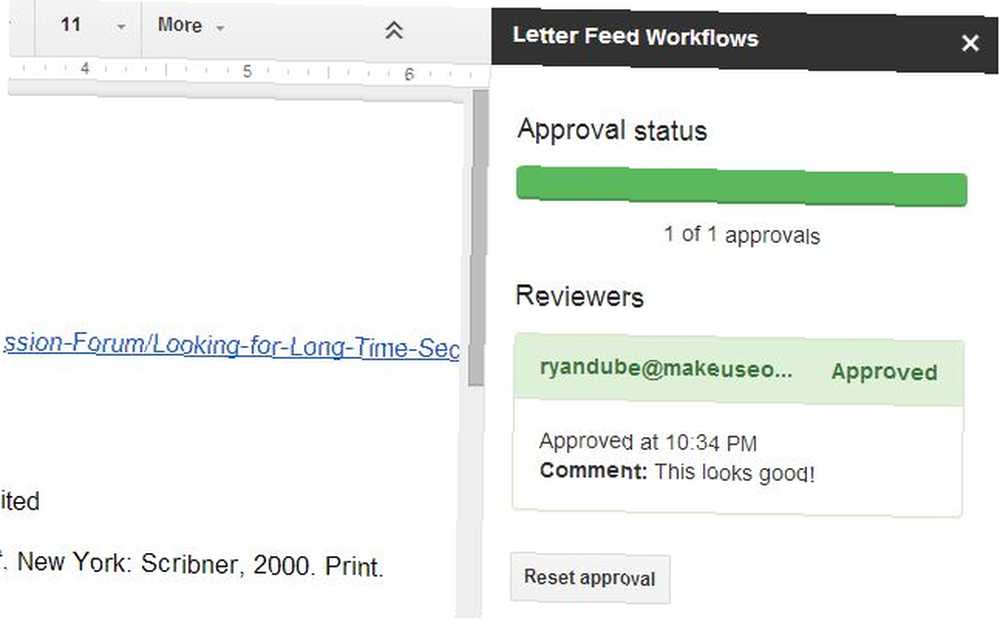
V dávných dobách musely být dokumenty fyzicky provozovány kolem kancelářské budovy (nebo poštou), aby se lidé mohli v konečné verzi odhlásit. Nyní s Dokumenty Google a doplňkem Workflow je vše digitalizováno a může se odehrávat v mžiku oka.
Messenger - Skupinové zprávy pro dokumenty
Pokud jde o vzdálenou spolupráci, poslední zde uvedený doplněk vám také pomůže zůstat v kontaktu s členy týmu z celého světa. Doplněk Messenger je nástroj pro zasílání okamžitých zpráv 5 Online služby okamžitého zasílání zpráv chatu s přáteli 5 Online služby rychlého zasílání zpráv chatu s přáteli Pokud jste byli fanouškem okamžitého zasílání zpráv AOL, nebojte se. K dispozici jsou stále některé užitečné služby. Zde je pět k odhlášení. který se integruje přímo do Dokumentů Google. Můžete jej použít jako opravdu snadný způsob, jak s někým živě komunikovat v reálném čase, zatímco oba upravujete dokument.
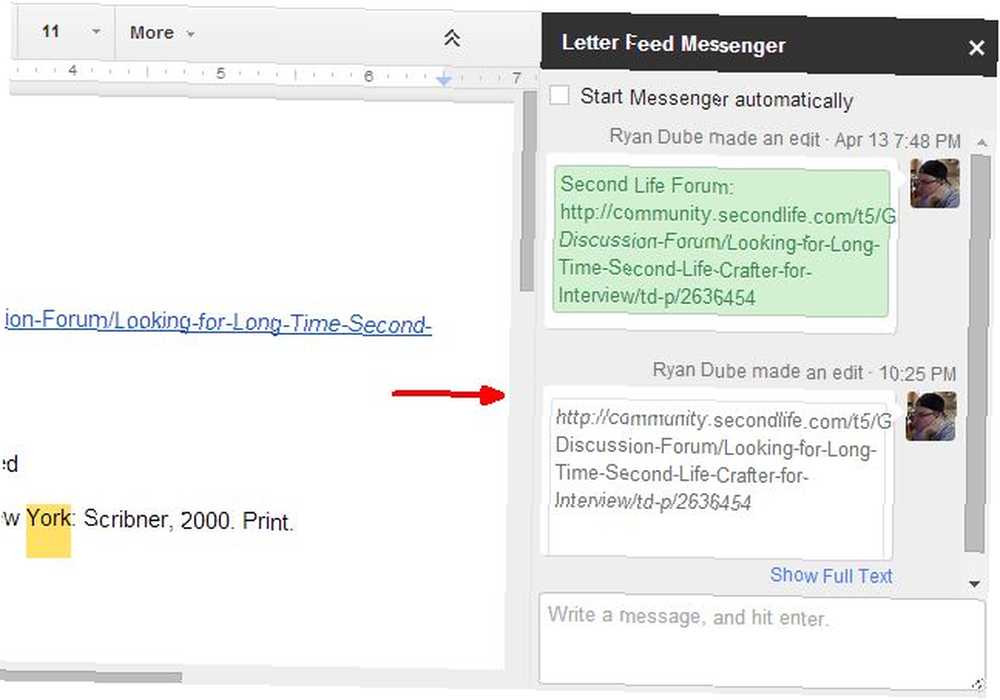
Výhoda tohoto je zřejmá, pokud jste se někdy pokusili upravit dokument s někým, když nemáte k dispozici nějaký okamžitý chat. Nakonec si přepíšete práci druhých náhodně nebo oba zadáte stejnou věc současně. Společné psaní může být velmi produktivní činnost, ale bez funkce chatu může být obtížné. Většina lidí se uchyluje k používání Google Hangouts Jak volat a používat Google Hangouts jako profesionál Jak volat a používat Google Hangouts jako profesionál Chcete vědět, jak používat Google Hangouts? Na začátek vám odpovíme na některé z nejčastějších otázek. nebo Skype Jak uskutečňovat hovory prostřednictvím Skype prostřednictvím svého prohlížeče Jak provádět hovory prostřednictvím Skype prostřednictvím svého prohlížeče Pokud nenávidíte otevírání aplikací, pravděpodobně jste si uvědomili, že Skype je jednou z těch věcí, které obvykle zapomínáte otevřít. Skype můžete získat ve svém prohlížeči. pro tuto funkci. Pokud však instalujete doplněk Messenger, nemusíte spouštět aplikaci třetí strany. Celá konverzace se může uskutečnit v prohlížeči, na Disku Google.
!











